Generalidades
Este artículo explica cómo crear una cuenta gratuita en Cloudflare y configurar los registros nameservers de DreamHost para que apunten a Cloudflare.
Antecedentes
Este artículo asume que has comprado tu registro de dominio en DreamHost y estás actualizando los nameservers de tu dominio para que apunten a Cloudflare.
Si, en cambio, compraste el registro del dominio fuera de DreamHost, deberás actualizar los nameservers de tu dominio con la compañía donde está registrado tu dominio.
DNSSEC
Antes de continuar, asegúrate de que tu dominio DreamHost no esté utilizando DNSSEC. Puedes revisar tu dominio en este sitio.
Ingresa tu nombre de dominio para verificar si está usando DNSSEC. Si ves algún ícono X rojo, tu dominio no está usando DNSSEC y puedes continuar con los siguientes pasos. De lo contrario, contacta a soporte para obtener ayuda.
Crear una cuenta de Cloudflare gratuita
Los siguientes pasos te guían a través de la creación de una cuenta gratuita de Cloudflare, la adición de un certificado SSL y la habilitación de DNSSEC.
Crear una cuenta de Cloudflare gratuita
-
Regístrate a una cuenta de Cloudflare.
Luego de crear una cuenta, estarás dentro del panel.
- En la parte superior derecha, da clic en el botón Agregar sitio.
-
Agrega el nombre de tu dominio, y luego da clic en el botón Agregar sitio.
Una página se abre mostrando los diferentes planes de Cloudflare.
-
Debajo de la opción Free, da clic en el botón Comenzar.
La siguiente página enumera tus registros actuales de DNS en DreamHost.
-
Es posible que la lista no muestre todos los registros DNS de tu dominio. Revisa todos los registros DNS que aparecen para confirmar que sean correctos o si falta alguno. Revisa este artículo para obtener más detalles.
Un mensaje informa que tu dominio está en Estado Pendiente en Cloudflare. Esto quiere decir que no ha sido verificado aún con Cloudflare.
- Baja hasta el fondo de la página y da clic en el botón Continuar.
La siguiente página explica que debes actualizar tus nameservers en DreamHost para que apunten a Cloudflare, el cual se describe en el siguiente paso.
Agrega los nameservers únicos de Cloudflare a tu dominio en DreamHost
Si tu dominio no está registrado en DreamHost, necesitarás cambiar tus nameservers en el registrador dónde compraste el dominio. Revisa este artículo para más información:
- Inicia sesión en tu cuenta de DreamHost.
- Navega a la página Administrar Sitios Web.
-
Abre la página Configuraciones DNS:
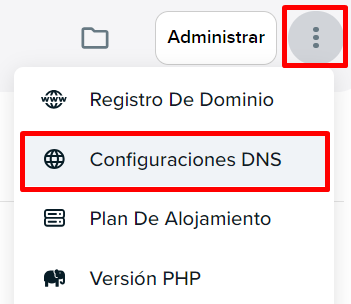
- Si estás en la Vista de Malla, da clic en el botón de los '3 puntos verticales' debajo de tu dominio. Del menú que aparece da clic en el enlace Configuraciones DNS.
- Si estás en la Vista de Lista, da clic en el botón de los '3 puntos verticales' a la derecha de tu dominio. Del menú que aparece da clic en el enlace Configuraciones DNS.
Aparecen los registros DNS del dominio.
- Baja hasta la sección Nameservers y da clic en el botón Cambiar.
- Da clic en botón Usaré mis propios nameservers.
- Agrega los dos nameservers de Cloudflare.
-
Da clic en el botón Guardar.
Luego de guardar los registros, serán visibles en la página DNS de tu dominio.
- Regresa al panel de Cloudflare y haz clic en el botón Listo, verificar servidores de nombres.
- En la siguiente página, selecciona tus opciones de recomendación.
Los nameservers pueden tardar más de 24 horas en actualizarse completamente. Cloudflare te informa que recibirás un correo cuando el sitio esté activo. También puedes hacer clic en el botón Verificar servidores de nombres para iniciar una comprobación manual.
Cuando los nameservers se hayan actualizado, el panel de Cloudflare confirmará que tu sitio ahora está protegido.
Agregar un certificado SSL
Revisa este artículo para obtener más información sobre cómo agregar y configurar un certificado SSL en Cloudflare.
Habilitar DNSSEC (opcional)
En este punto, tus nameservers apuntan a Cloudflare y puedes habilitar DNSSEC en tu dominio. Esto es opcional, pero puede ayudar a proteger tu dominio. Revisa este artículo para obtener más detalles.
Ver también
Enlaces de DreamHost
Enlaces de terceros
- Create a Cloudflare account — Cloudflare docs support page
- Free Plan Overview — sitio web de Cloudflare



